| 5. Fenêtres de dialogue diverses | ||
|---|---|---|

|
Chapitre 15. Dialogues |  |
Dans GIMP-2.6, les préréglages d'outil n'étaient pas faciles à utiliser. Vous deviez d'abord cliquer sur un outil, puis cliquer sur dans la barre de bouton du Dialogue des outils... si vous n'aviez pas désactivé cette barre de boutons pour faire de la place sur votre bureau ! Maintenant, avec GIMP-2.8, vous disposez d'un dialogue Préréglages d'outil, où il vous suffit de cliquer sur un préréglage pour ouvrir l'outil correspondant avec ses options enregistrées.
Le dialogue « préréglages d'outil » est une fenêtre ancrable ; voyez la section Dialogues, fenêtres et onglets sur l'utilisation des ancrages.
Vous pouvez y accéder :
à partir du menu de l'image : → → ;
ou, à partir du menu d'onglet des Options de l'outil : → .
Ce dialogue est fourni avec une liste de préréglages prédéfinis. Chacun d'eux a une icône représentant l'outil auquel les préréglages seront appliqués ainsi qu'un nom.
Des mots-clés peuvent être appliqués au préréglages et vous pouvez organiser leur affichage selon vos besoins. Reportez-vous à Section 3.6, « Mots-clés » pour plus d'informations sur les mots-clés.
Un double clic sur une icône de préréglage ouvre l'Éditeur de préréglage d'outil.
Un double clic sur le nom du préréglage vous permet de modifier ce nom.
Quatre boutons sont présents en bas de la boîte de dialogue :
Modifier ce préréglage d'outil : le fait de cliquer sur ce bouton ouvre l'Éditeur de préréglage d'outil pour le préréglage sélectionné. En fait, vous pouvez modifier les préréglages que vous avez créés ; les options des préréglages prédéfinis sont en grisé et inactifs. Mais vous pouvez créer un nouveau préréglage à partir d'un préréglage prédéfini et modifier ses options.
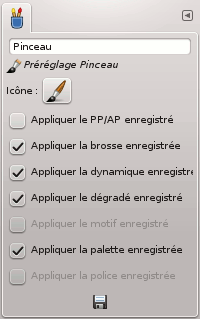
L'Éditeur de préréglage d'outil est décrit dans Section 5.2, « L'Éditeur de préréglages ».
Créer un nouveau préréglage d'outil : avant de cliquer sur ce bouton, vous pouvez soit sélectionner un préréglage existant, soit sélectionner un outil dans la Boîte à outils, par exemple l'outil Correcteur qui n'est pas dans la liste des préréglages. Un nouveau préréglage est créé en haut du de la boîte de dialogue et l'Éditeur de préréglage d'outil est ouvert. Reportez-vous à Section 5.2, « L'Éditeur de préréglages ».
Supprimer le préréglage d'outil : ce bouton n'est actif que pour les préréglages que vous avez créés.
Actualiser les préréglages d'outils : si vous avez ajouté un préréglage d'outil manuellement dans le dossier gimp/2.0/tool-presets, vous devez cliquer sur ce bouton pour l'inclure dans la liste des préréglages.
![[Note]](images/note.png)
|
Note |
|---|---|
|
Avec GIMP-2.8, les préréglages d'outils sont enregistrés dans un nouveau format (.gtp). Pour utiliser vos préréglages d'outils 2.6, vous devez les convertir en utilisant http://wiki.gimp.org/index.php/Mindstorm:Preset_converter, en attendant son inclusion dans GIMP. |
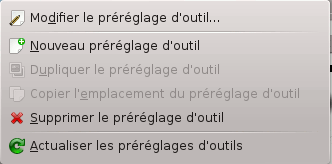
Le clic sur la boîte de dialogue Préréglages d'outil ouvre un menu contextuel où vous retrouvez les commandes déjà décrites avec les boutons : Modifier le préréglage d'outil, Nouveau préréglage d'outil, Actualiser les préréglages d'outil. Vous y trouvez en plus deux nouvelles commandes :
Dupliquer le préréglage d'outil : cette commande est toujours inactive. Elle n'est pas nécessaire puisque, comme nous l'avons vu plus haut, un double est automatiquement créé quand vous créez un nouveau préréglage à partir d'un préréglage existant.
Copier l'emplacement du préréglage d'outil : cette commande copie le chemin vers le fichier du préréglage d'outil dans le presse-papier.